
精品为您呈现,快乐和您分享!
收藏本站

大小:101.6M 语言:简体中文
授权:免费软件 区域:国产软件 时间:2024-12-11
平台:Windows11,Windows10,Windows8,Windows7
推荐指数:
应用简介
像市面上的Premiere Pro、Vegas这些视频处理软件都是需要购买才能进行使用的,但其实quick cut官方版也是一款十分不错的音视频处理软件,不仅轻量、强大、好用,还完全免费可随意使用,当然免费不是最大的特点,虽然该软件不像刚刚说的付费软件那么专业,但是其中所提供的功能也是十分全面的,无论是自动剪辑、合并片段、分割视频、下载视频,还是FFmpeg、压缩视频、转码视频、倒放视频、自动字幕等功能在这里全都有,从而可以很好的满足大家的基本使用需求,这样就无需因为偶尔要处理视频而花上几百花钱购买软件进行使用啦。
另外,值得一提的是这款quickcut剪辑软件使用起来也是非常的简单,每个功能都有这独立的处理界面,并只需要根据文字提示来进行操作即可轻松的进行,十分的便捷实用,欢迎有兴趣的用户们免费下载体验。
1、FFmpeg 界面
在这个界面,你可以使用许多 ffmpeg 预设,对音视频进行处理,比如说:
我想将手机上录制的视频压制下,减小它的大小,那么只需要:先在 输入1 框输入待压制的视频文件(此时会自动生成输出文件名),再在右侧预设列表选择 H264压制 预设(此时会自动生成总命令),最后点击底部的 运行 按钮,就会启动压制了。
2、分割视频界面
这个界面有三个功能:根据字幕分割视频、根据大小分割视频、根据时长分割视频。
根据字幕分割视频是个神级功能,尤其适合于制作外语学习的视频素材。将例如美剧的视频放进去,再把相应的字幕文件放进去,就可以将每一句字幕对应的视频片段剪出来!如果你的字幕时间轴和视频时间轴有偏差,还可以进行手动的校准。
根据时间分割视频和根据大小分割视频主要是针对分享到短视频平台和微信平台的。
3、合并片段界面
这个简单,要合并的视频拖进去,调整下顺序,点击运行,就可以将这些视频合并成一个文件。从 ig 下载的 15 秒 story 视频片段就可以轻松合并啦!
4、下载视频界面
这个界面提供了两个命令行工具的图形界面用于下载视频,最简单的用法就是将链接复制进去,然后点击下载。支持的网站有很多比如优酷、B站等等
另外你还可以在里面设置cookies,就能够用你大会员身份登录的 cookie 信息下载大会员视频画质了。
5、自动剪辑界面
自动剪辑的原理是通过给视频中有声音的片段和没有声音的片段施加不同的播放速度,达到只保留有关键信息部分的效果,非常适合做vlog和视频教程。
同时你也可以选择使用阿里云或者腾讯云的语音服务,先将视频转出字幕之后,再根据字幕中的关键词对视频片段进行保留和删除操作。
6、自动转字幕界面
只要将你的视频或者音频文件拖进去,然后点击运行,就可以生成一个srt格式的字幕。
语音识别方面使用了阿里云或者腾讯云的引擎,准确率有95%以上。如果想给自己的视频配字幕,就可以先用这个功能,自动转出字幕之后,再手动修改一下里边偶尔的错别字,效率非常高。
7、设置界面
在设置界面你就可以在这里配置语音识别的引擎。
勾选上 点击关闭按钮时隐藏到托盘 ,就可以让软件常驻到后台,方便快捷的调出来剪辑视频、语音输入。Quick Cut 的资源占用量非常少,可以放心的放到后台,不影响性能。
8、帮助界面
在帮助见面里,可查看帮助文档和视频教程。
1、简单的界面
2、FFmpeg 预设丰富
3、可自定义预设
4、合并视频片段
5、逐句提取每句字幕对应的视频片段
6、自动转字幕
7、自动剪辑
8、更多待探索
1、方便快捷的视频压缩处理工具,所有视频都能去进行专业的压缩。
2、各种不同的视频功能可以去轻松选择,按需求进行自动配布字幕。
3、多文件界面功能都可以很方便的选择,多种字幕方式去快速选择。
4、所有的字幕功能快捷的设置,各种视频图片都能去很方便的管理。
1、视频合并
轻松合并音视频文件,或相同或不相同的音视频格式文件都可以进行合并。
2、视频分割
视频编辑专家可以把任意一个视频随意剪切,视频片段或多或少或大或小。
3、视频截取
视频编辑专家可把您喜爱的某个视频文件单独截取加以保存。
应用截图
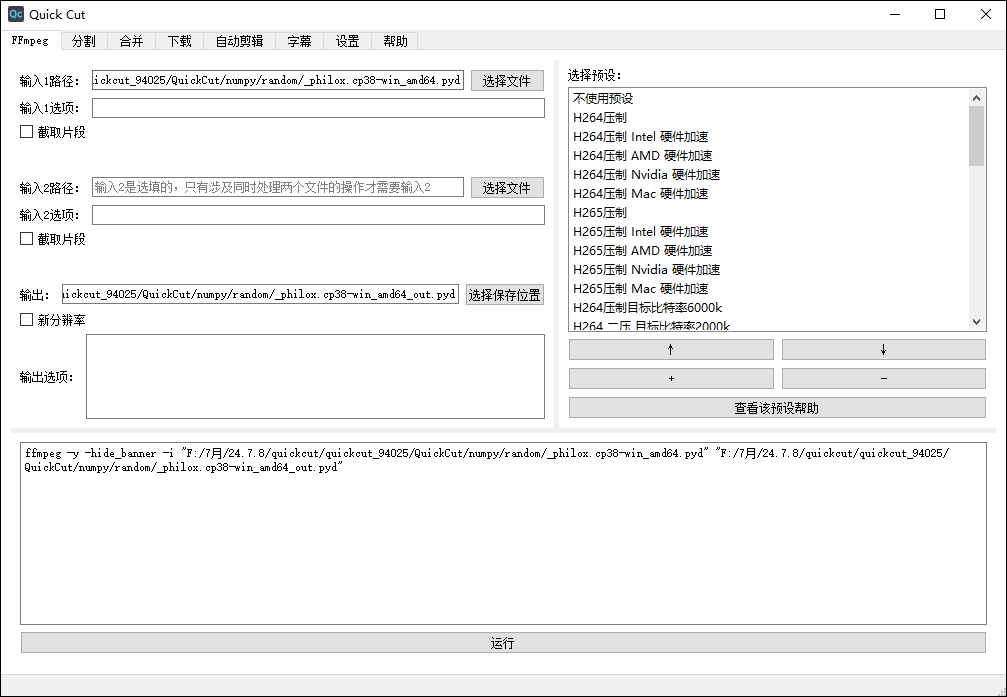
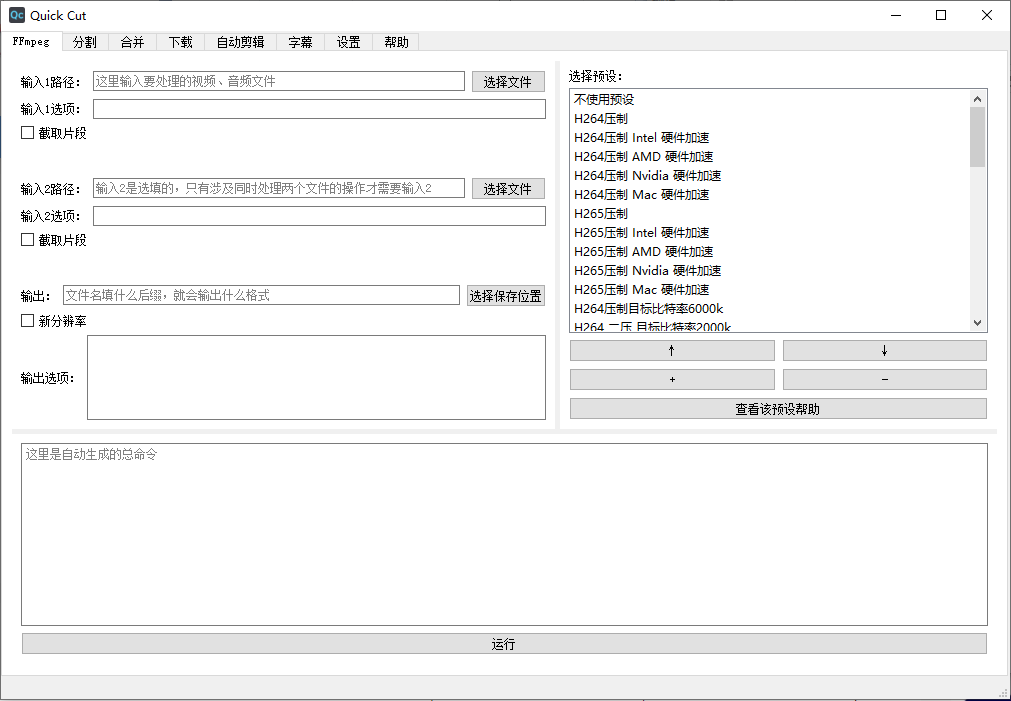
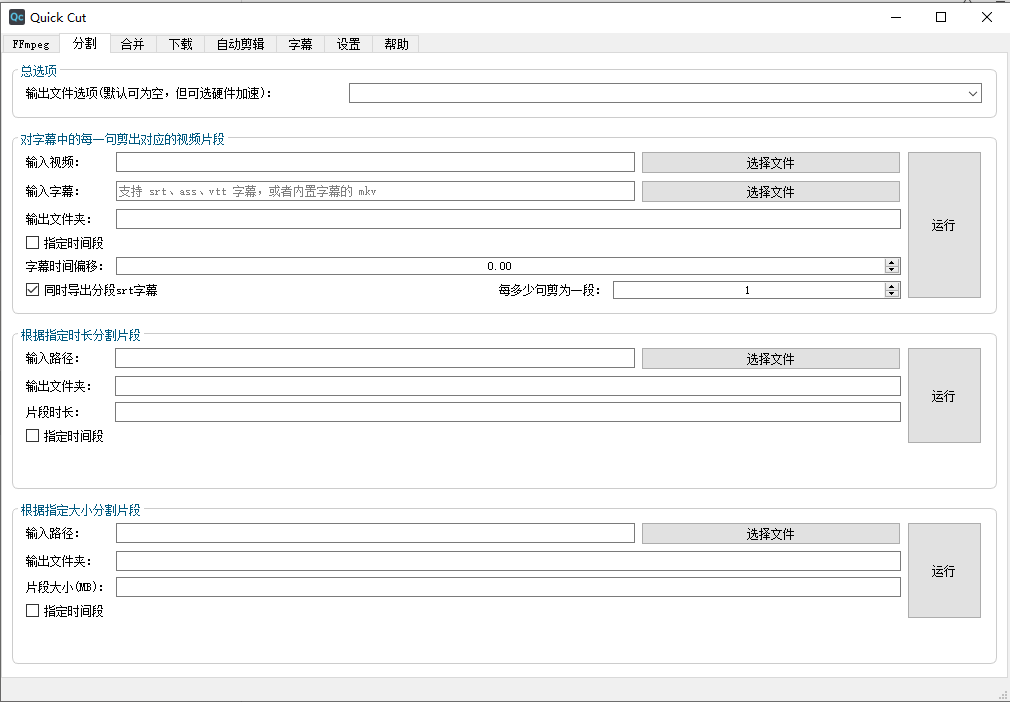
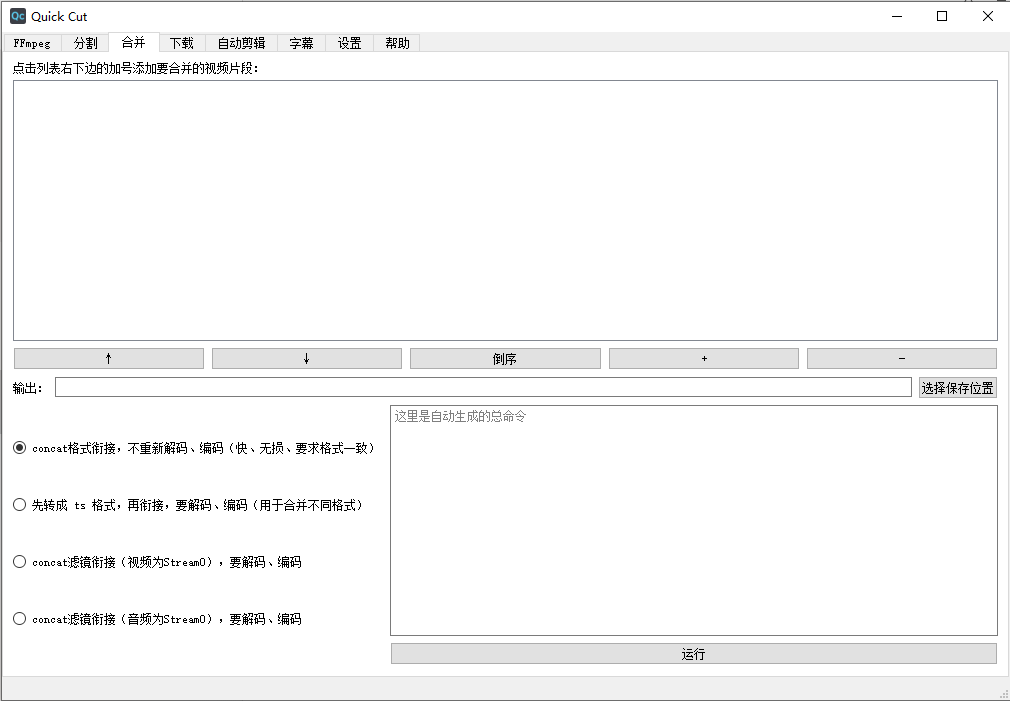
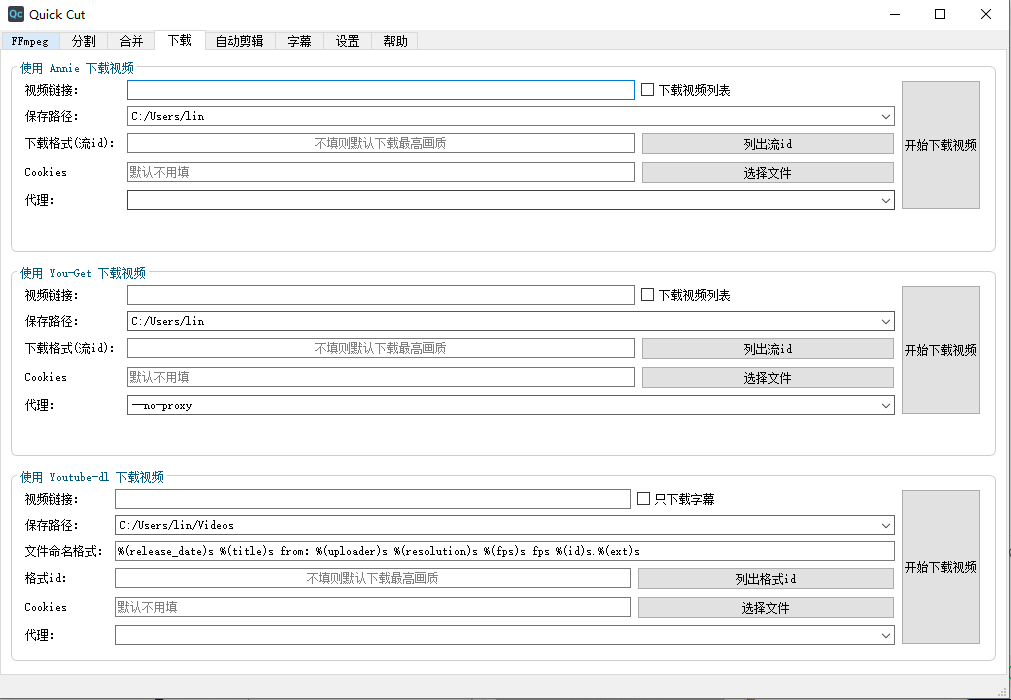
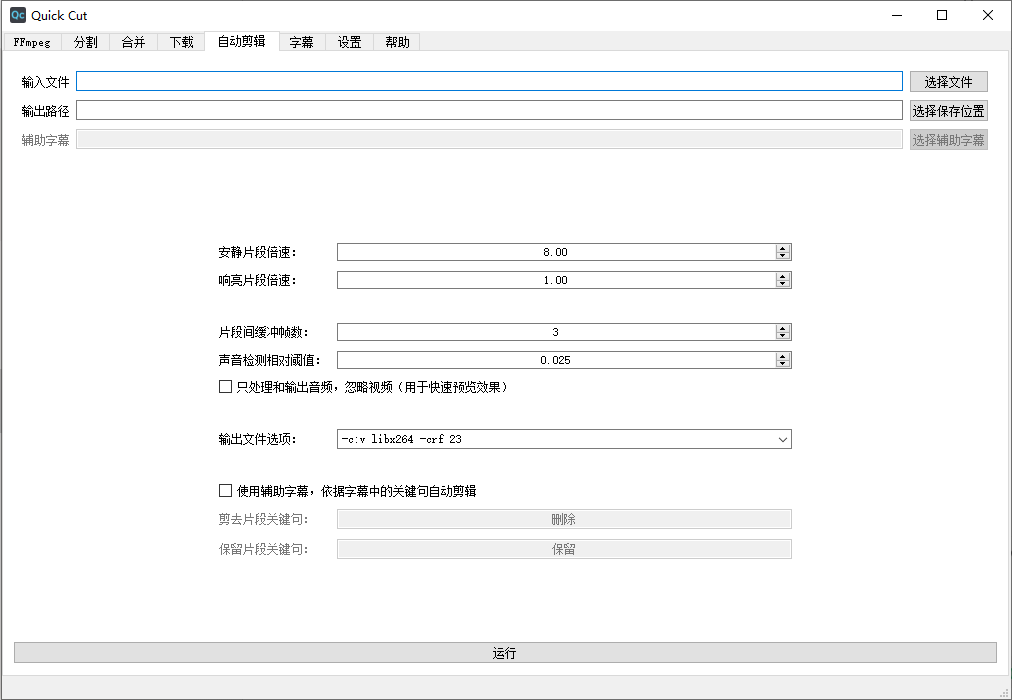
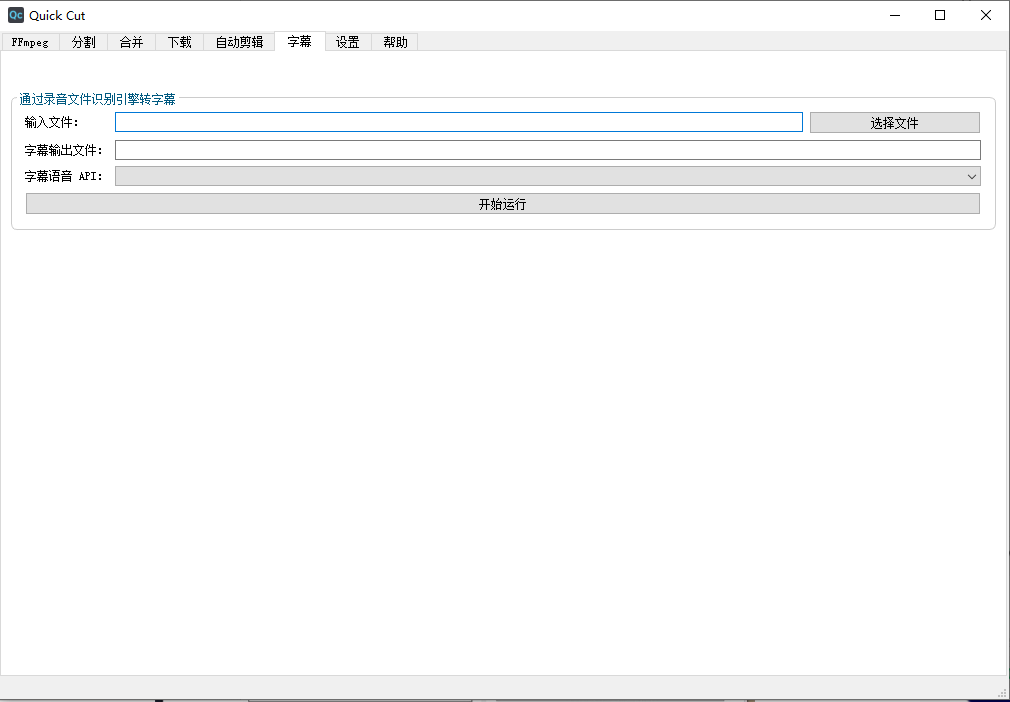
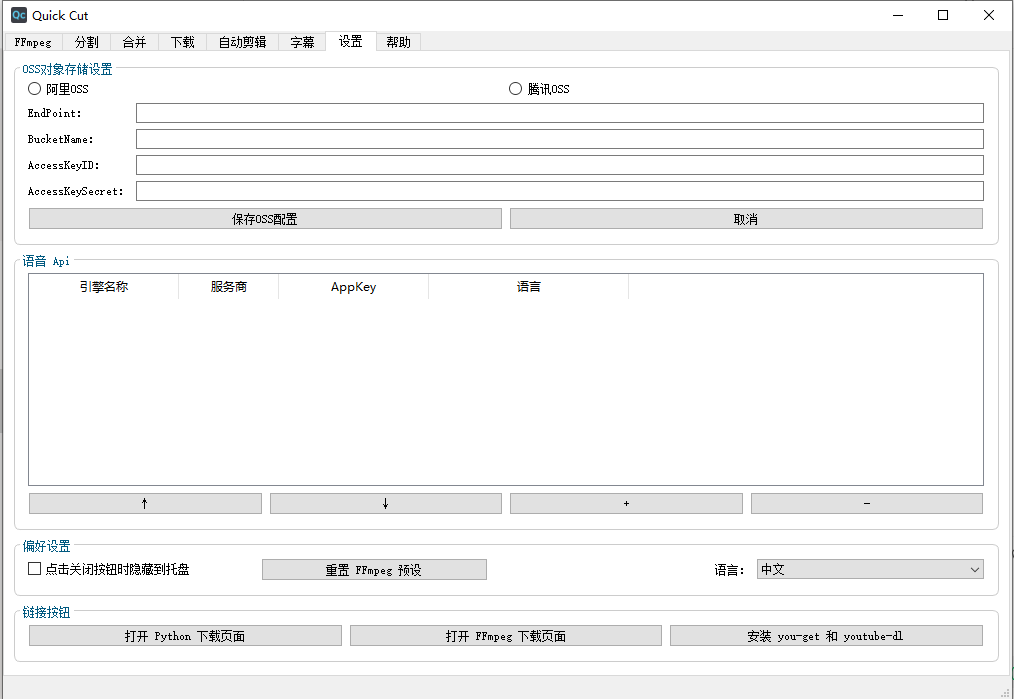
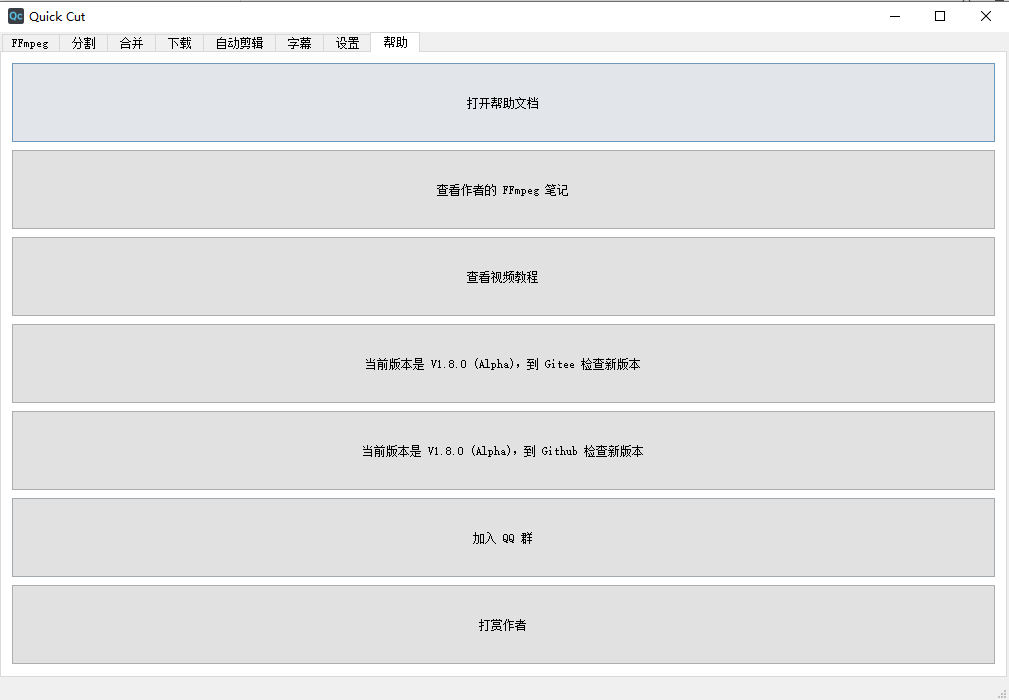



热门资讯